iOS 26にしてからスクリーンショットを撮ったら、これまで画面左下にちょこんと表示されていたサムネイルが、いきなり全画面表示になってびっくりした人は多いかもしれません。これはスクリーンショットの仕様が変更になったためです。
そこで、このiOS 26のスクリーンショット仕様変更について詳しく解説し、従来通りの左下サムネイル表示に戻す方法を解説します。
iOS 26のスクリーンショット新仕様とは?
まずは、iOS 26で何が変わったのかを整理してみましょう。
従来(iOS 18以前)の仕様
iOS 18以前でスクリーンショットを撮ったときは、次のように動作していました。
- スクリーンショットを撮ると左下に小さなサムネイルが表示
- 数秒後に自動的に消える
- 編集したい場合はサムネイルをタップして編集画面を表示する
iOS 26の新仕様
iOS 26では、スクリーンショットを撮ると自動的にフルスクリーンプレビューが表示されるようになりました。使用中のアプリから一時的に離れる仕様となっているため、連続撮影や作業の流れを重視する場合には少し煩わしく感じることがあります。また、スクショを保存する場合も、保存の操作をしないといけないのも面倒です。
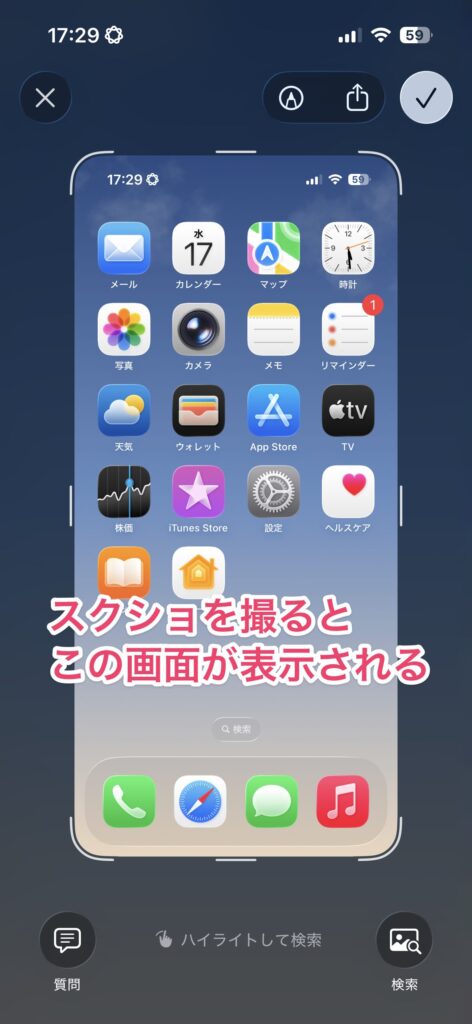
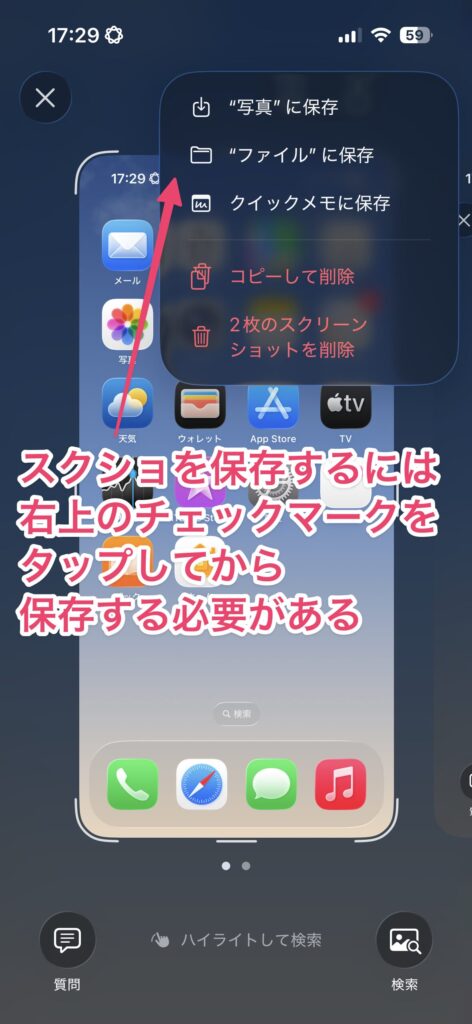
ただし、このフルスクリーンプレビューには新機能が追加されており、「ビジュアルインテリジェンス機能」によって画像検索やAI活用がすぐに利用できるようになっています。画面内のテキストをChatGPTに質問したり、Google画像検索で類似アイテムを探したりといった作業が、スクリーンショット撮影直後にスムーズに行えます。ですので、この機能を使う人は設定を変更しない方がいいでしょう。
従来のサムネイル表示に戻す設定方法
「新機能は便利だけど、やっぱり前の軽快な動作の方が好き」という人は、設定を変更しておきましょう。
設定アプリを開き、「一般」→「画面の取り込み」を開きます。ここで、「フルスクリーンプレビュー」をオフにします。
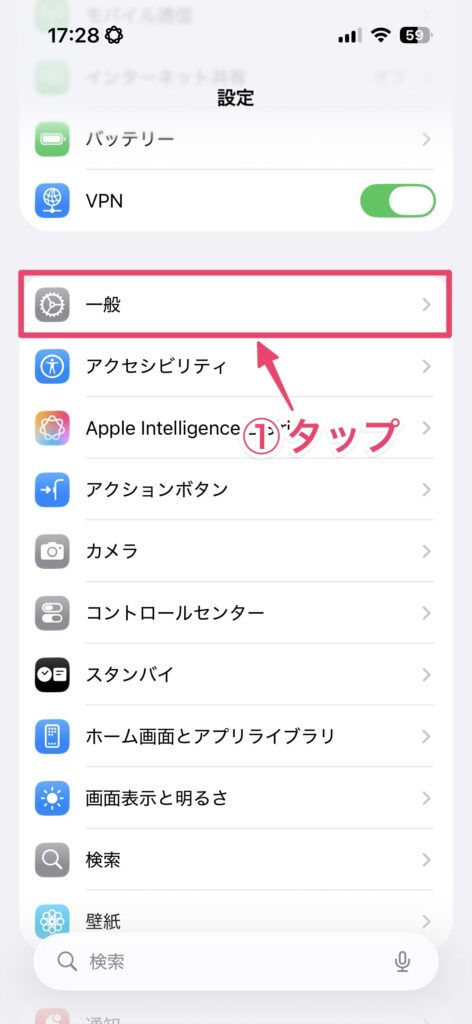
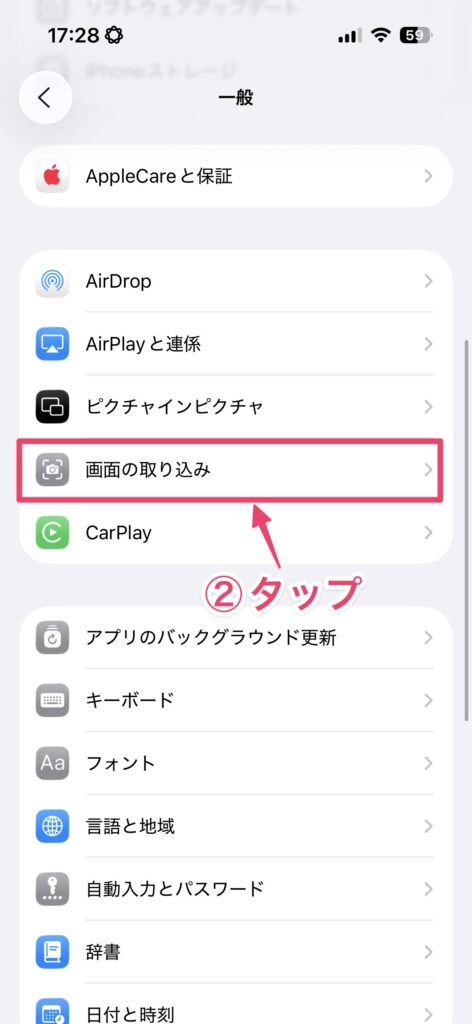
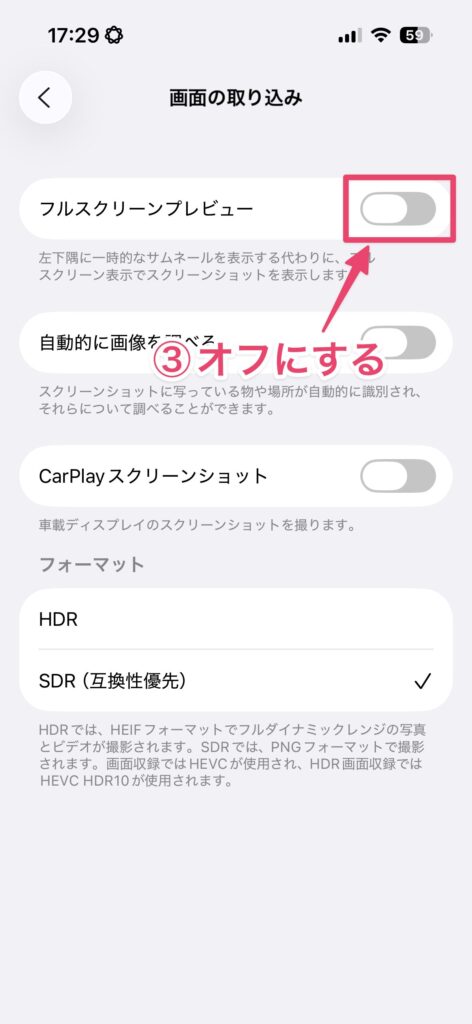
これだけで、以前と同じように画面左下のサムネイル表示に戻ります。数秒後に自動で消える従来の挙動も復活するので、アプリ操作を中断されることなくスクリーンショットを撮ることが可能になります。
どちらの設定を選ぶべき?使い分けのポイント
iOS 26の新仕様と従来仕様、それぞれメリットがあるので、使い方に合わせて選ぶのがおすすめです。
フルスクリーンプレビューがおすすめの人
- スクリーンショットをよく編集する
- AIを使った画像検索を活用したい
- 画面内の情報について詳しく調べることが多い
- 一度に1枚ずつ丁寧にスクショを取る
サムネイル表示(従来仕様)がおすすめの人
- 連続でたくさんスクリーンショットを撮る
- アプリ操作の流れを中断されたくない
- シンプルで軽快な動作を重視する
- 編集は後でまとめて行いたい
どちらも一長一短あるので、実際に使ってみて自分のスタイルに合う方を選択してください。
まとめ:自分の使い方に合わせて選択する
iOS 26のスクリーンショット仕様変更は、AI機能の充実により確実に進化していますが、使い方によっては従来の方法の方が便利な場面もあります。新機能を試してみて気に入らなければ、いつでも従来の表示方法に戻してしまいましょう。




